Otevřete formát GDB
GDB je společný databázový formát (DB) InterBase. Původně vyvinul Borland.
Obsah
Software pro práci s GDB
Zvažte programy, které otevírají požadované rozšíření.
Metoda 1: IBExpert
IBExpert je aplikace s německými kořeny, což je jedno z populárních řešení pro správu databází InterBase. V CIS je bezplatně distribuován. Obvykle se používá ve spojení se softwarem serveru Firebird. Při instalaci je nutné věnovat pozornost této verzi Firebird byl striktně 32bitový. V opačném případě IBExpert nebude fungovat.
Stáhněte si IBExpert z oficiálních stránek
Stáhněte si Firebird z oficiálního webu
- Spusťte program a klikněte na "Registrace databáze" v "Databázi" .
- Zobrazí se okno, kde musíte zadat registrační data pro nový server. Do pole "Server / protokol" vyberte typ "Místní, výchozí" . Dali jsme verzi serveru "Firebird 2.5" (v našem příkladu) a kódování je "UNICODE_FSS" . V polích "Uživatel" a "Heslo" zadejte hodnoty "sysdba" a "masterkey" . Chcete-li přidat databázi, klikněte na ikonu složky v poli "Databázový soubor" .
- Potom v "Průzkumníku" se přesuneme do adresáře, kde se nachází požadovaný soubor. Pak jej vyberte a klikněte na tlačítko "Otevřít" .
- Všechny ostatní parametry jsou ponechány ve výchozím nastavení a potom klikněte na tlačítko "Registrovat" .
- Registrovaná databáze se zobrazí na kartě Database Explorer . Chcete-li otevřít, klikněte pravým tlačítkem myši na řádek a vyberte možnost "Připojit k databázi" .
- Databáze je otevřena a její struktura je zobrazena v databázovém prohlížeči . Chcete-li ho zobrazit, klikněte na řádek "Tabulky" .
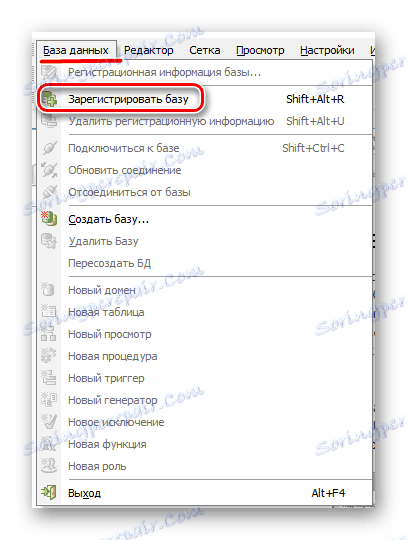
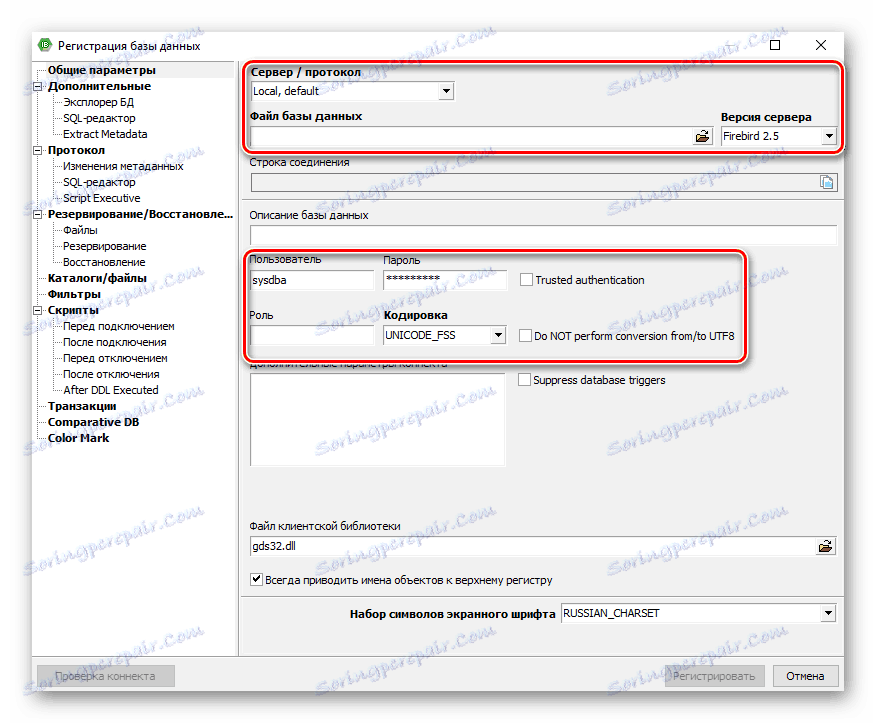
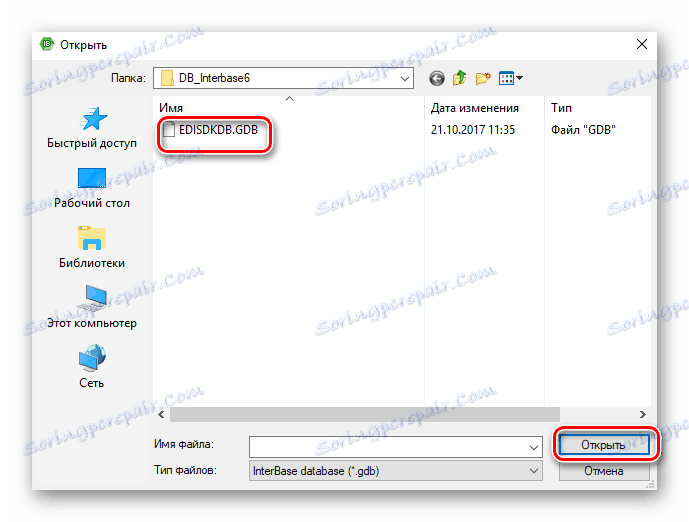
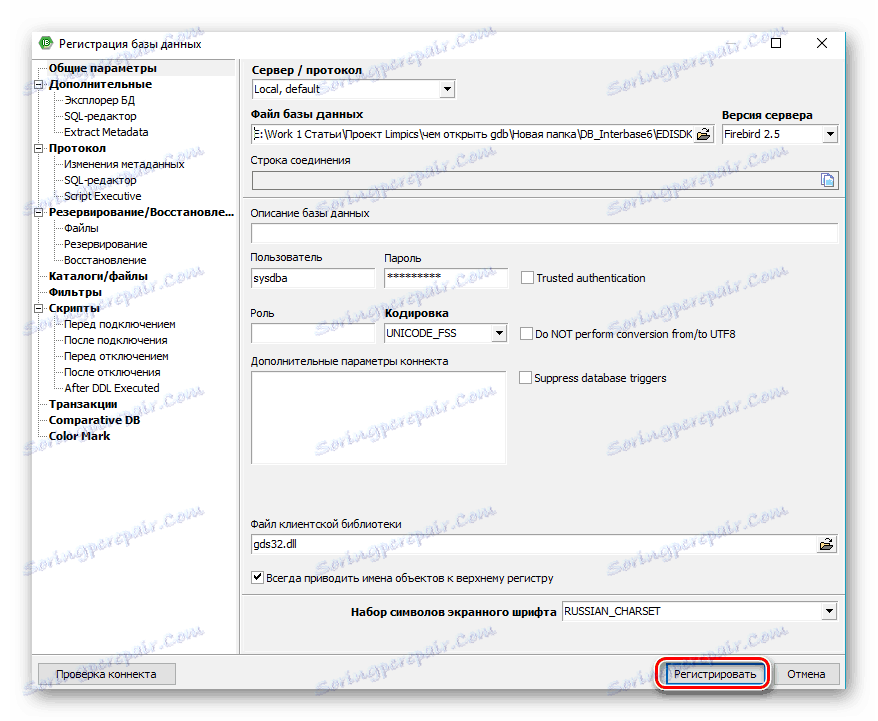
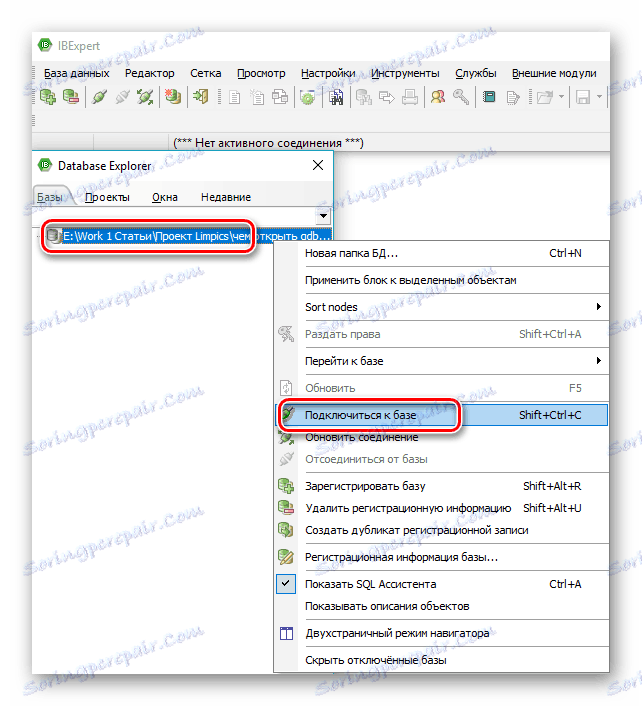
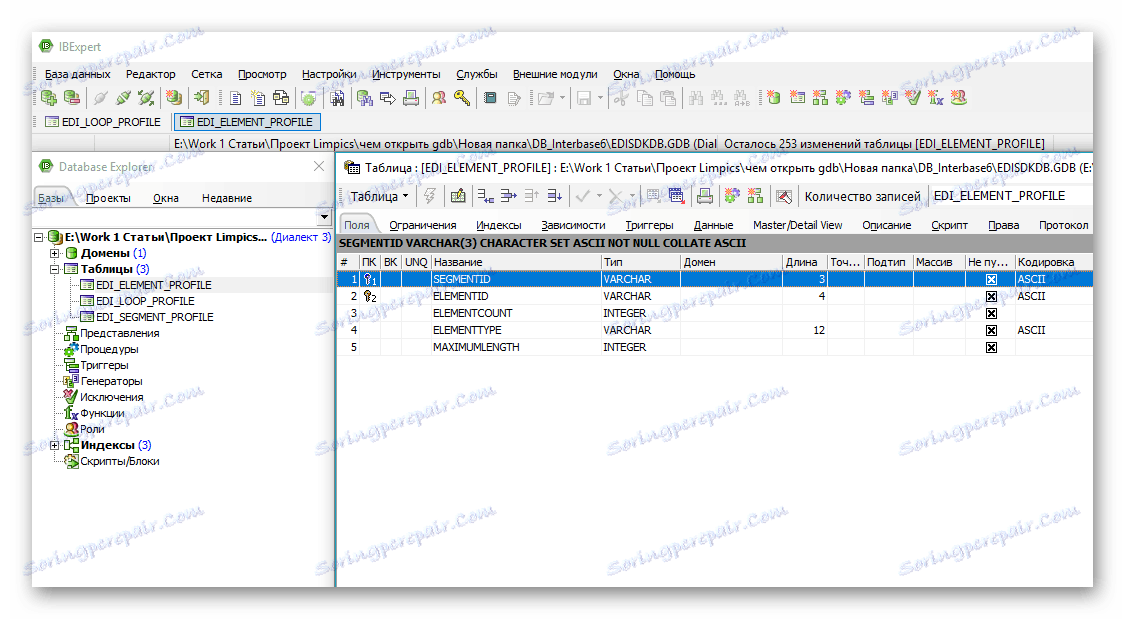
Metoda 2: Embarcadero InterBase
Embarcadero InterBase je systém pro správu databází včetně rozšíření GDB.
Stáhnout Embarcadero InterBase z oficiálních stránek
- Interakce s uživatelem probíhá prostřednictvím grafického rozhraní IBConsole. Po otevření musíte spustit nový server kliknutím na tlačítko "Přidat" v nabídce "Server" .
- Zobrazí se Průvodce přidáním nového serveru, kde klikneme na tlačítko Další .
- V dalším okně ponechte vše tak, jak je, a klikněte na tlačítko "Další" .
- Poté musíte zadat uživatelské jméno a heslo. Můžete použít tlačítko "Použít výchozí" a poté kliknout na tlačítko "Další" .
- Poté v případě potřeby zadejte popis serveru a dokončete postup kliknutím na tlačítko "Dokončit" .
- Místní server se zobrazí v seznamu serverů InterBase. Chcete-li přidat databázi, klikněte na řádek "Databáze" a vyberte "Přidat" v zobrazené nabídce.
- Otevře se okno "Přidat databázi a připojení" , ve kterém musíte vybrat databázi, kterou chcete otevřít. Klikněte na tlačítko s elipsou.
- V průzkumníku najdeme soubor GDB, vyberte ho a klikněte na tlačítko "Otevřít" .
- Poté klikněte na tlačítko "OK" .
- Databáze se otevře a pak musíte kliknout na řádek "Tabulky" a zobrazit její obsah.
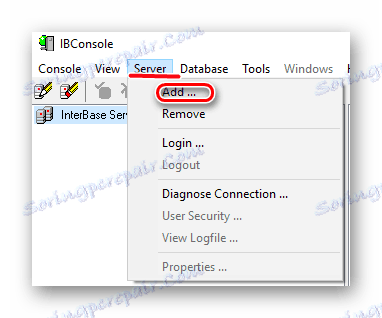
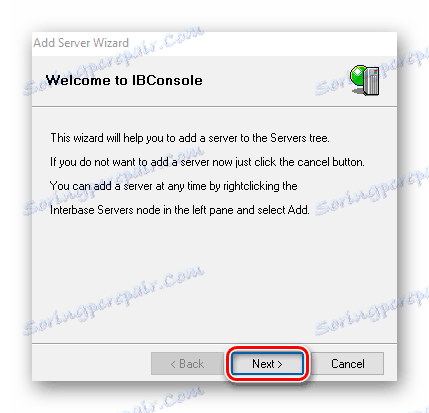
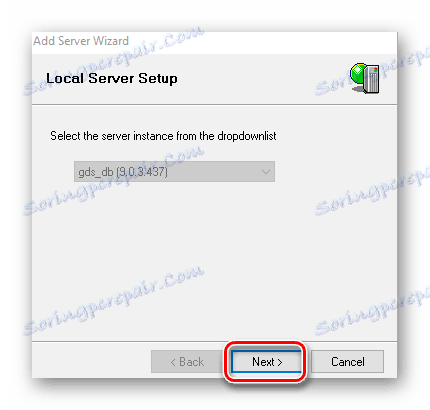
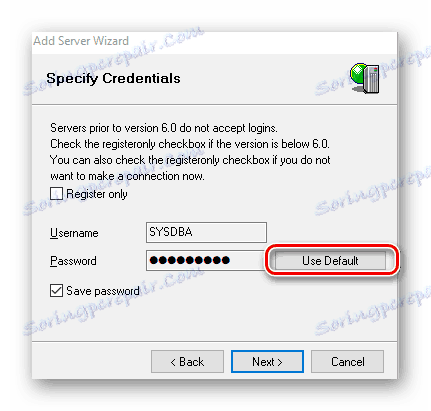

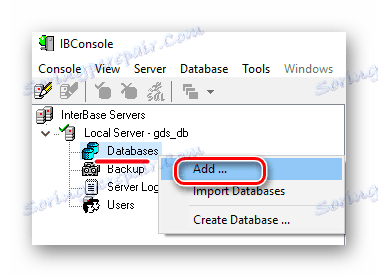
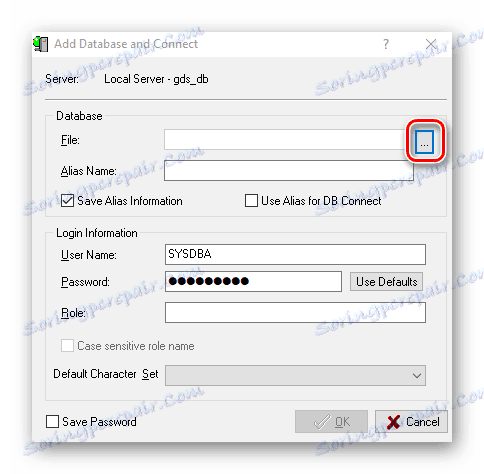
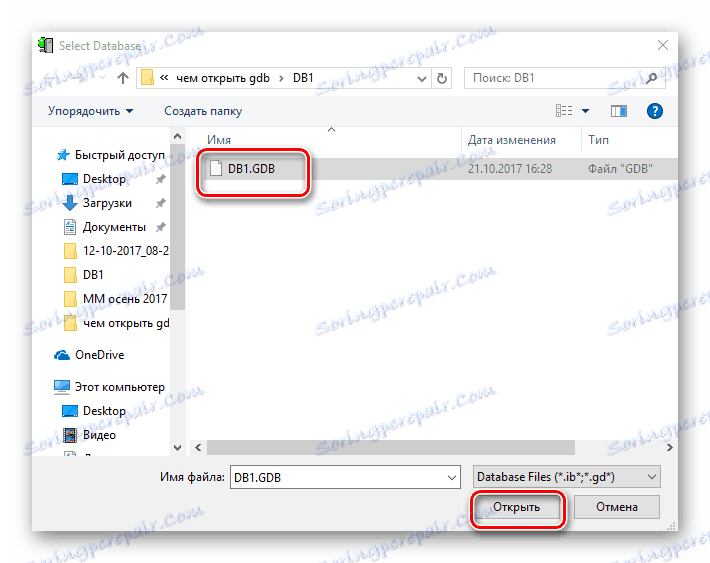
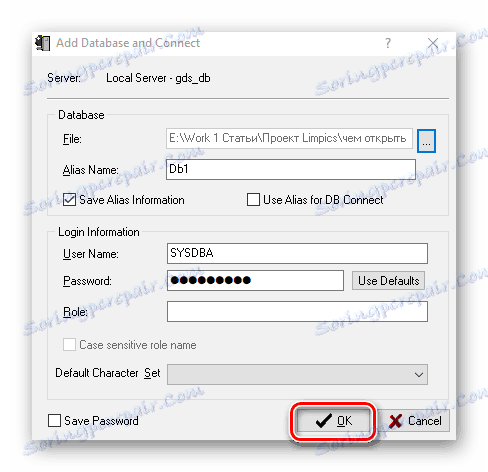
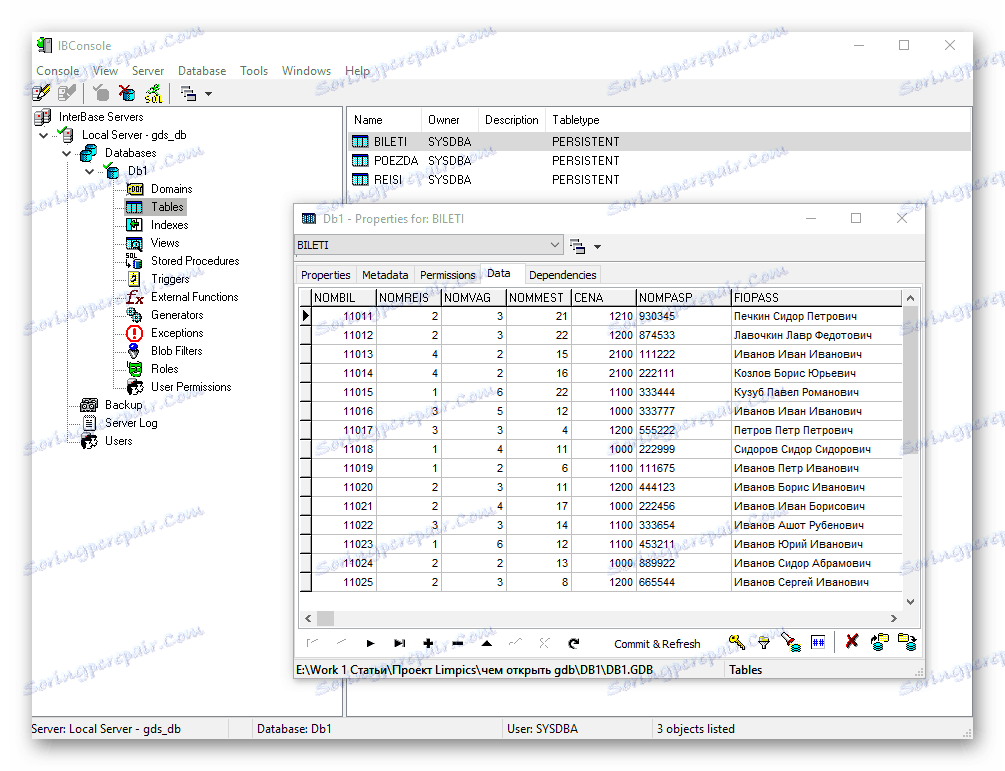
Nevýhodou programu Embarcadero InterBase je nedostatečná podpora ruského jazyka.
Metoda 3: Obnova pro Interbase
Obnova pro Interbase je software pro obnovu databáze Interbase.
Stáhnout zotavení pro Interbase z oficiálních stránek
- Po spuštění aplikace klikněte na "Přidat soubory" a přidejte soubor GDB.
- V otevřeném okně aplikace "Explorer" přejděte do adresáře s původním objektem, vyberte jej a klikněte na "Otevřít" .
- Soubor je importován do programu a potom klikněte na tlačítko "Další" .
- Poté je položka o potřebě vytvořit záložní kopii databáze, kterou chcete obnovit. Klikněte na tlačítko "Další" .
- Vybíráme katalog pro uložení konečného výsledku. Ve výchozím nastavení je to "Moje dokumenty" , ale pokud chcete, můžete vybrat jinou složku kliknutím na "Vybrat jinou složku" .
- Probíhá proces obnovy, po kterém se zobrazí okno se zprávou. Pro ukončení programu klikněte na "Hotovo" .
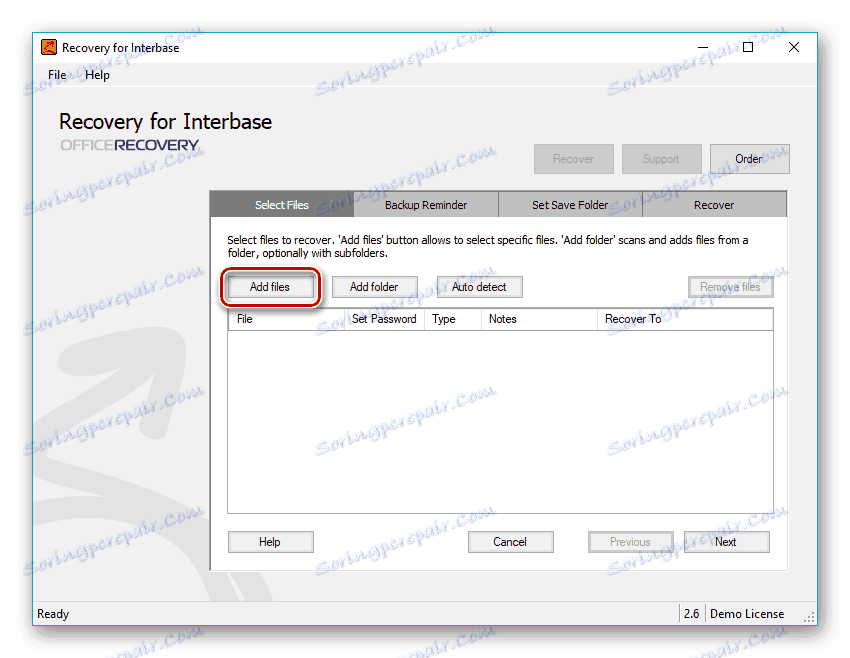
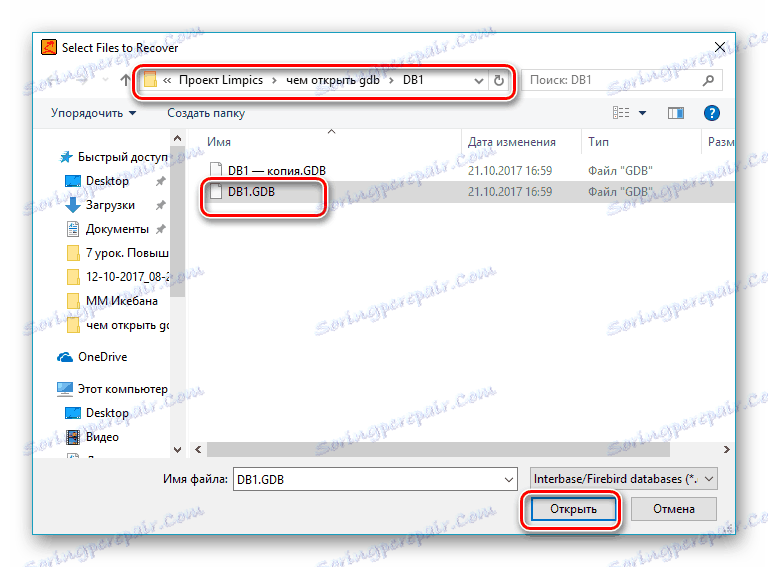
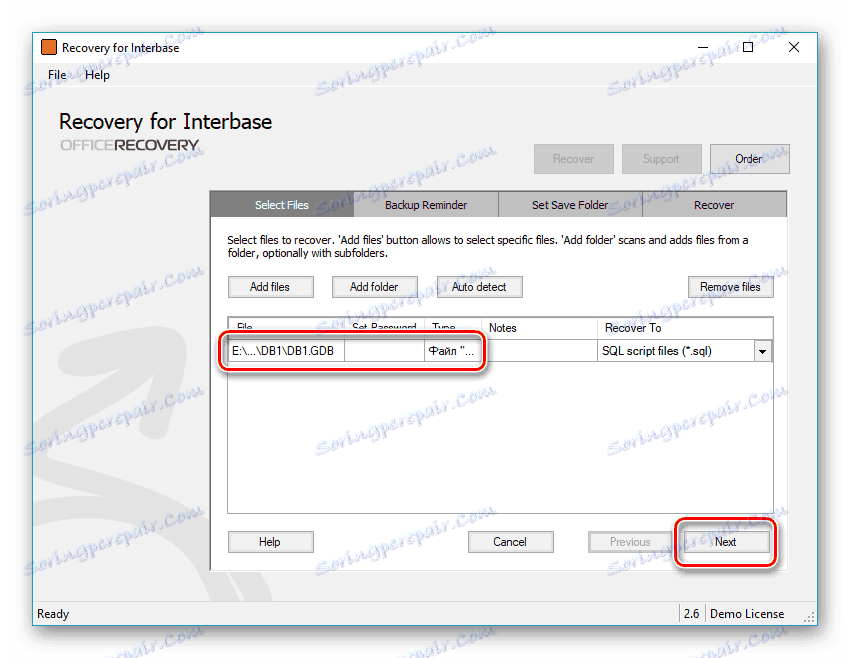
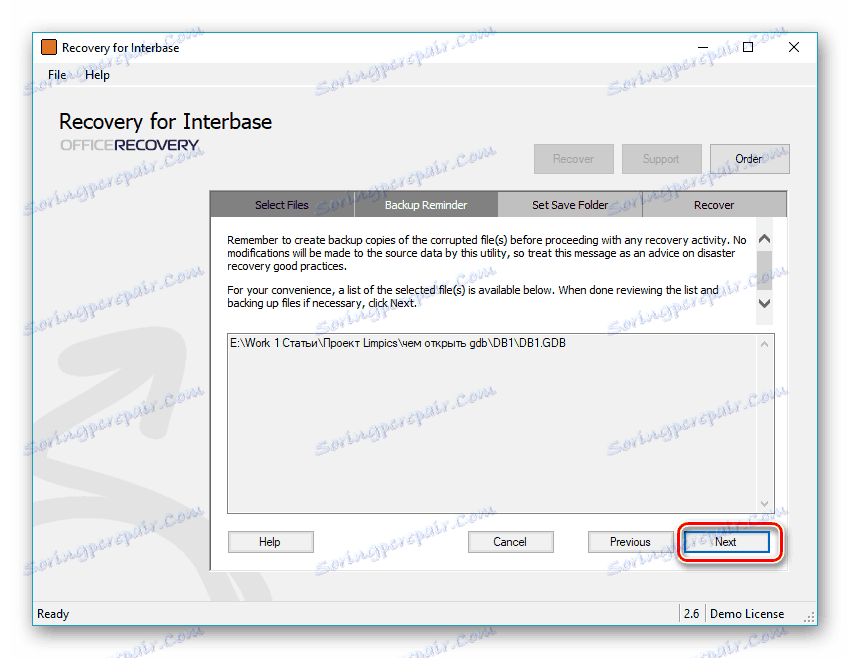
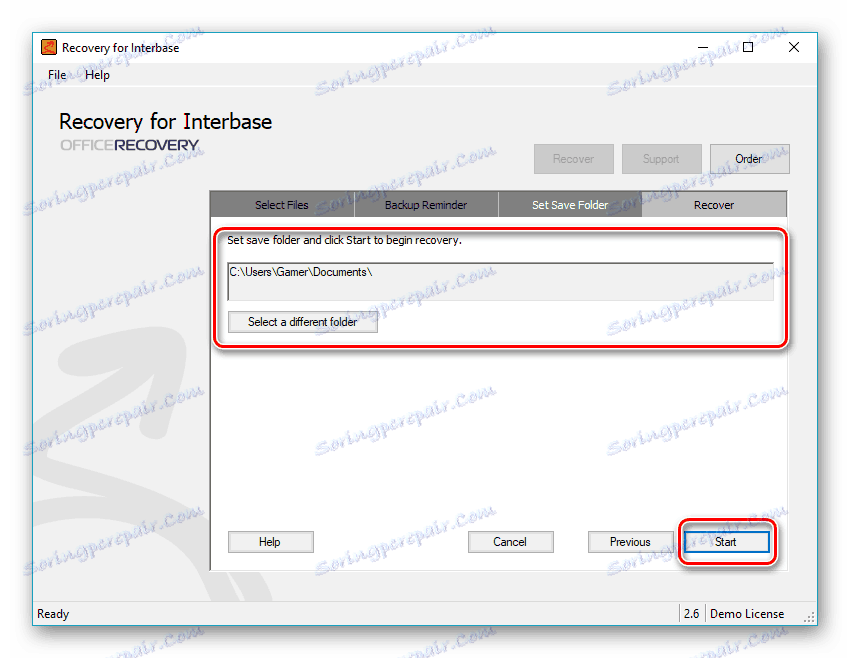
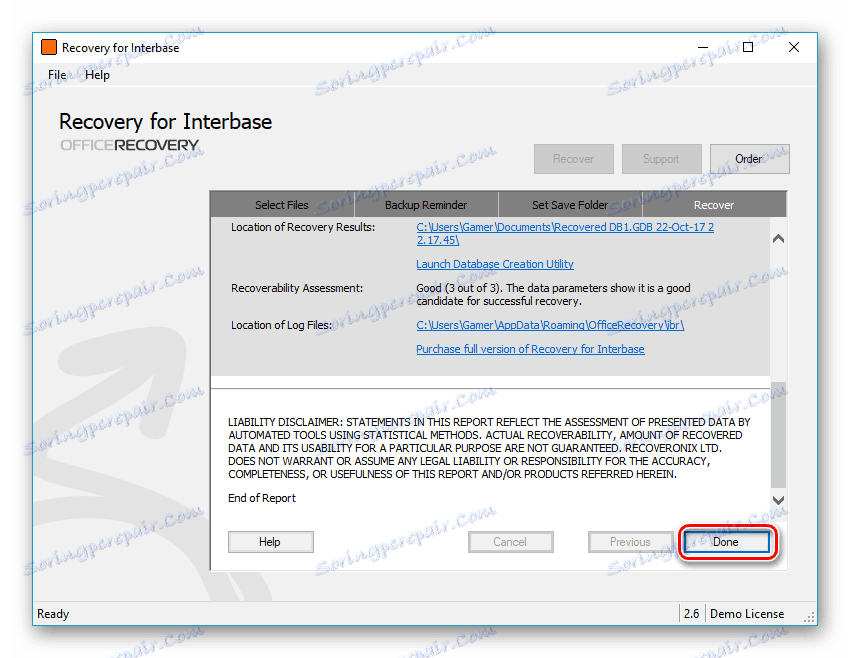
Tak jsme zjistili, že formát GDB je otevřen takovým softwarem jako IBExpert a Embarcadero InterBase. Výhodou IBExpertu je, že má intuitivní rozhraní a poskytuje se zdarma. Další program Obnovení pro Interbase také spolupracuje s daným formátem, pokud potřebuje obnovit.
